Jak naprawić produkty WooCommerce, które nie wyświetlają się na stronie sklepu
Opublikowany: 2023-09-06Szukasz sposobu, aby naprawić produkty WooCommerce, które nie wyświetlają się na stronie sklepu?
Zarządzanie sklepem bez konieczności wyświetlania całego asortymentu jest wystarczająco trudne. Najgorsze jest to, że nie ma zbyt wielu dobrych przewodników, które pomogą Ci rozwiązać ten problem.
A fakt, że ten problem pojawia się w przypadku WordPress i WooCommerce, gdy są one bardzo popularnym oprogramowaniem, jest jeszcze bardziej zagmatwany. Ale dobra wiadomość jest taka, że możesz rozwiązać ten problem raz na zawsze.
W tym artykule przyjrzymy się kilku bardzo prostym sposobom naprawienia błędu produktów WooCommerce, które nie wyświetlają się na stronie sklepu. Rozwiązanie problemu na zawsze powinno zająć mniej niż 10 minut.
Brzmi dobrze? Zanurzmy się.
PushEngage to wtyczka numer 1 do powiadomień push na świecie. Zdobądź to za darmo!
Dlaczego produkty WooCommerce nie wyświetlają się na stronie sklepu?
Zacznijmy od przyjrzenia się najczęstszym powodom, dla których produkty WooCommerce nie wyświetlają się na stronie Twojego sklepu.
#1. Niestandardowa strona sklepu
Właśnie przerzuciłeś się na nowy motyw WooCommerce i drapiesz się po głowie, zastanawiając się, dlaczego strona Twojego sklepu jest tajemniczo pusta? Nie martw się, istnieje duża szansa, że przyczyną może być Twój nowy motyw.
Jak widać, niektóre motywy mają własne, niestandardowe układy stron Sklepu. Jeśli tak jest w przypadku Twojego nowego motywu, musisz szybko zmienić ustawienia WooCommerce, aby mieć pewność, że Twoje produkty triumfalnie powrócą na stronę Sklepu.
Oto miarka: będziesz chciał ustawić tę niestandardową stronę sklepu jako domyślną w ustawieniach WooCommerce. Gdy to zrobisz, Twoje produkty powinny zacząć wyświetlać się na stronie Sklepu bez żadnych problemów. To proste rozwiązanie, które przywróci Twój sklep do działania!
#2. Konflikt wtyczki
Innym częstym powodem, dla którego Twoja strona sklepu WooCommerce może odmawiać wyświetlania produktów, jest budzący strach konflikt wtyczek.
Widzisz, nie wszystkie wtyczki WordPress dobrze ze sobą współpracują. Czasami, gdy wprowadzasz nową wtyczkę do swojej witryny, może ona przeszkodzić w działaniu, powodując konflikt z innymi wtyczkami, które już masz na pokładzie.
Jest to szczególnie prawdziwe w przypadku wtyczek, które nie widziały aktualizacji od jakiegoś czasu. Jeśli twórca wtyczki zaniedbuje aktualizacje, jest bardziej prawdopodobne, że spowoduje to problemy ze zgodnością, szczególnie w przypadku złożonego systemu, takiego jak WooCommerce.
Jeśli więc niedawno dodałeś wtyczkę do swojego arsenału WordPressa i nagle Twoja strona sklepu stała się nieuczciwa, czas założyć kapelusz detektywa i sprawdzić, czy to nowa wtyczka sprawia kłopoty.
Po zidentyfikowaniu sprawcy możesz podjąć niezbędne kroki, aby rozwiązać problem i przywrócić produkty na wystawę tam, gdzie ich miejsce.
#3. Produkty są ukryte przed wyświetlaniem
Oto kolejny potencjalny powód, dla którego Twoja strona sklepu WooCommerce może wyglądać raczej jałowo – ustawienia widoczności produktu.
WooCommerce daje Ci możliwość dostosowania produktów, które chcesz wyświetlać w wynikach wyszukiwania i na stronie Sklepu. To przydatna funkcja, która pozwala mieć większą kontrolę nad tym, co widzą Twoi klienci.
Może się jednak zdarzyć, że chcąc zoptymalizować widoczność produktów, przypadkowo ukryjesz niektóre lub wszystkie produkty.
Jeśli więc na stronie Twojego Sklepu zamiast wspaniałych produktów wyświetla się obecnie pustka, warto sprawdzić ustawienia widoczności. Może się okazać, że Twoje produkty są „ukryte” i dzięki szybkiej korekcie ponownie znajdą się w centrum uwagi, aby klienci mogli je podziwiać.
#4. Problem z linkami stałymi
W świecie WordPressa „permalinks” oznaczają linki trwałe – określają one wygląd wewnętrznych adresów URL. Ustawienia te odgrywają kluczową rolę w strukturze i dostępie do treści Twojej witryny.
Teraz robi się interesująco. Jeśli niedawno dodałeś do swojej witryny jakieś rozszerzenia WooCommerce, mogło to spowodować manipulację ustawieniami bezpośrednich linków, nawet o tym nie wiedząc.
Jeśli więc znajdziesz się w takiej sytuacji, w której produkty na stronie Sklepu bawią się w chowanego, mądrym posunięciem będzie zagłębienie się w ustawienia łączy bezpośrednich. Być może tam właśnie odkryjesz klucz do przywrócenia harmonii i upewnienia się, że Twoje produkty są tam, gdzie powinny.
Jak naprawić stronę sklepu WooCommerce, która nie wyświetla produktów
Teraz, gdy wiemy, co może powodować problemy ze stroną sklepu WooCommerce, zobaczmy, jak możesz je naprawić.
#1. Sprawdź, czy wybierasz właściwą stronę sklepu
Jednym z często spotykanych powodów, dla których produkty nie pojawiają się na stronie Sklepu, jest wybór niestandardowej strony w ustawieniach WooCommerce. Przejdź do WooCommerce »Ustawienia w panelu WordPress:
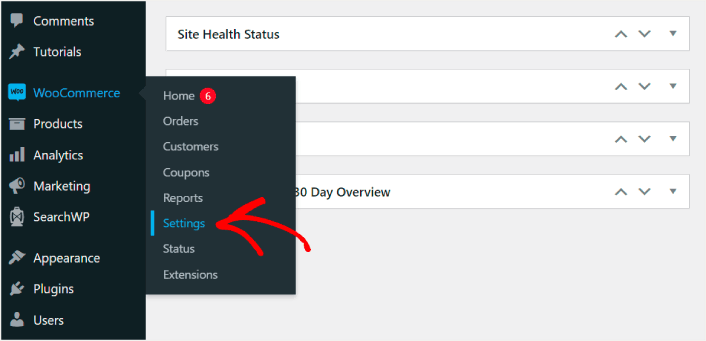
Następnie kliknij zakładkę Produkty .
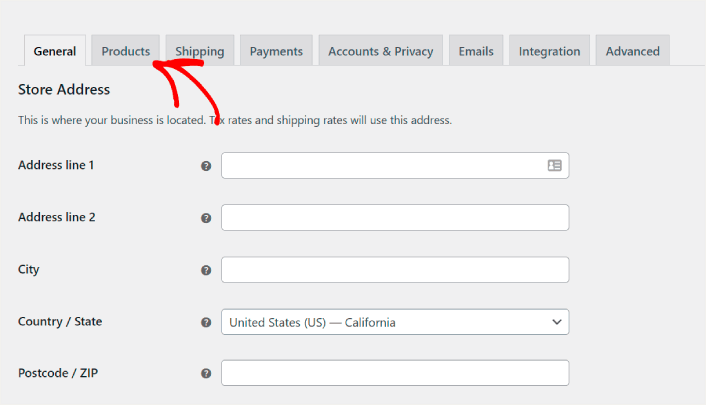
Następnie przewiń w dół do opcji Strony sklepu :
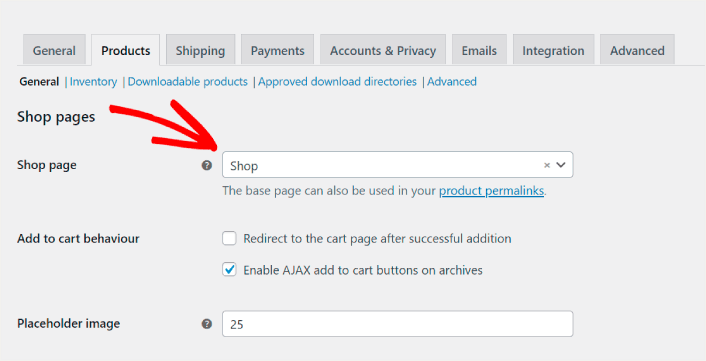
Jeśli używasz niestandardowego motywu lub niestandardowej strony sklepu, po prostu wybierz odpowiednią stronę z listy rozwijanej. To powinno rozwiązać problem z produktami WooCommerce, które w większości przypadków nie wyświetlają się na stronie sklepu.

Jeśli jednak wybrano właściwą stronę, a strona Twojego sklepu jest nadal pusta, czytaj dalej. Mamy dla Ciebie jeszcze kilka opcji.
#2. Sprawdź, czy w Twojej witrynie nie występuje kompatybilność wtyczek
Konflikt lub niekompatybilność wtyczek ma miejsce, gdy w witrynie WordPress występuje konflikt kodu z określoną wtyczką. Może to potencjalnie uszkodzić Twoją witrynę na wiele sposobów. Jednym z najczęstszych skutków jest to, że produkt WooCommerce nie wyświetla się na stronie sklepu.
Najprostszym sposobem sprawdzenia, czy nie ma konfliktu wtyczek, jest tymczasowe wyłączenie wszystkich wtyczek i sprawdzenie, czy to rozwiąże problem. W panelu WordPress przejdź do Wtyczki i zaznacz lewe górne pole wyboru, aby wybrać wszystkie wtyczki jednocześnie:
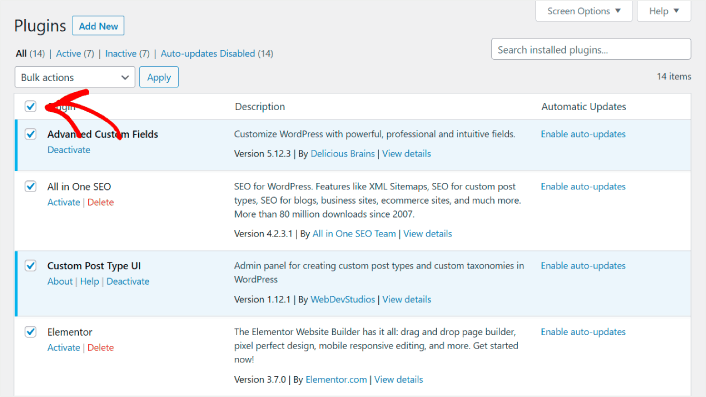
Pamiętaj, aby odznaczyć wtyczkę WooCommerce, aby nadal móc sprawdzić, czy problem został rozwiązany. Następnie dezaktywuj je wszystkie.
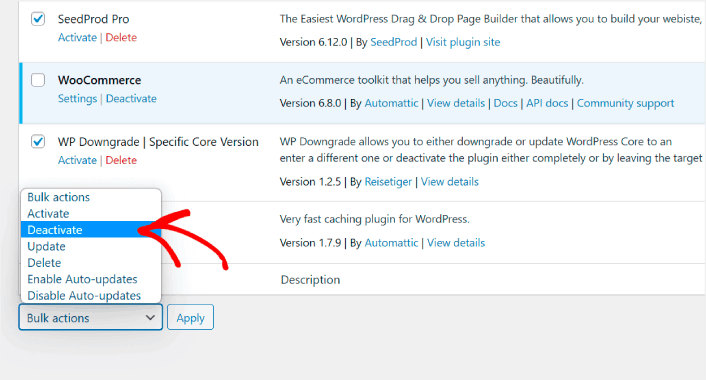
Jeśli Twoje produkty WooCommerce nadal nie wyświetlają się na stronie Twojego sklepu, problem nie leży w konflikcie wtyczek. Ale jeśli problem został rozwiązany, na pewno był to konflikt wtyczek. Aktywuj ponownie wtyczki pojedynczo, aż znajdziesz wtyczkę powodującą konflikt.
#3. Sprawdź widoczność swojego katalogu
Innym powodem, dla którego Twoje produkty mogą nie pojawić się na stronie Sklepu, jest zmiana ich widoczności. Przejdź do karty Produkty w panelu WordPress.
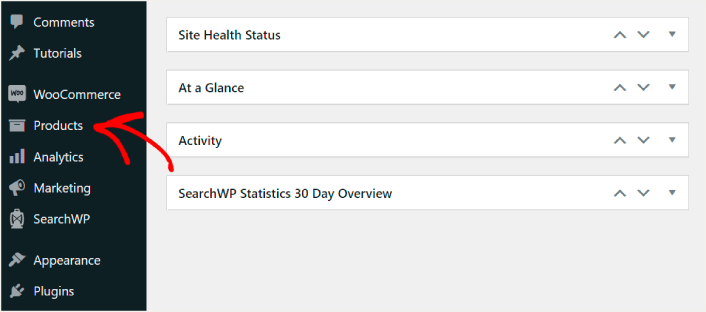
Następnie kliknij na produkt, którego widoczność chcesz sprawdzić. Po wejściu do edytora produktów upewnij się, że opcja widoczności katalogu produktów jest ustawiona na Sklep i wyniki wyszukiwania lub Tylko sklep .
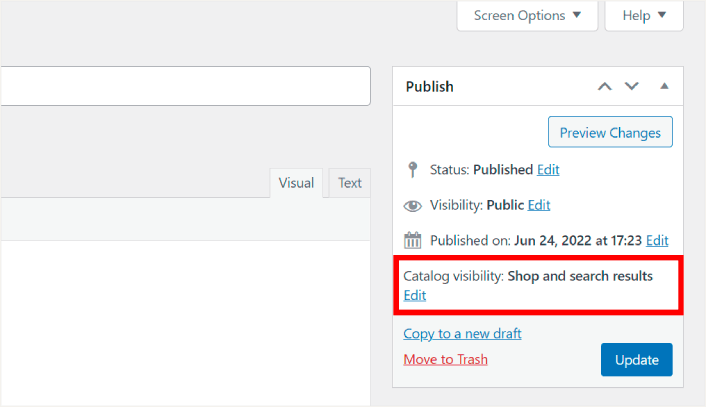
Jeśli widoczność Twojego produktu nie jest ustawiona na stronie sklepu, kliknij link Edytuj i zmień widoczność. Kiedy skończysz, nie zapomnij zapisać lub zaktualizować strony produktu.
#4. Zaktualizuj swoje linki bezpośrednie
Czasami produkty mogą nie wyświetlać się na stronie sklepu WooCommerce z powodu błędu aktualizacji bezpośrednich linków. Może się to zdarzyć, gdy zmienisz motyw WooCommerce lub zainstalujesz nowe rozszerzenia.
Aby rozwiązać ten problem, przejdź do Ustawienia » Łącza bezpośrednie w panelu WordPress.
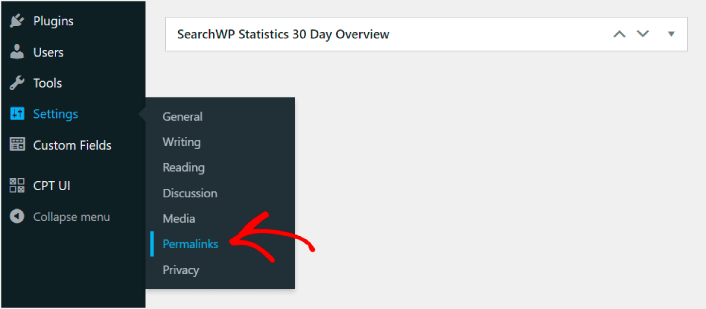
Zmień strukturę linku bezpośredniego na niestandardową strukturę dla swoich produktów:
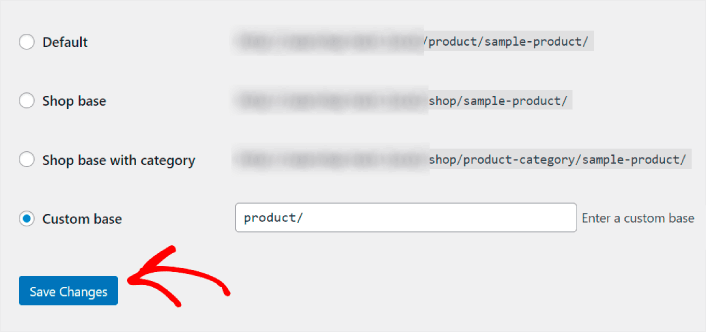
Następnie kliknij Zapisz zmiany na dole strony, aby WordPress zaktualizował Twoje linki bezpośrednie.
mi
Po naprawieniu problemu z wyświetlaniem produktów WooCommerce na stronie sklepu
Teraz, gdy naprawiłeś problem z wyświetlaniem produktów WooCommerce na stronie sklepu, wszystkie Twoje produkty są gotowe do zarabiania pieniędzy. Nadszedł czas, aby w następnej kolejności skupić się na zwiększeniu ruchu, zaangażowania i sprzedaży z Twoich treści.
A jeśli szukasz nowych sposobów na zwiększenie ruchu, zaangażowania i sprzedaży, powiadomienia push mogą być bardzo przydatne dla Twojej witryny.
Jeśli nie jesteś w 100% przekonany, zapoznaj się z tymi zasobami, aby dowiedzieć się, jak skutecznie korzystać z powiadomień push:
- 7 inteligentnych strategii zwiększających zaangażowanie klientów
- Czy powiadomienia push są skuteczne? 7 statystyk + 3 porady ekspertów
- Jak skonfigurować powiadomienia push o porzuconym koszyku (prosty samouczek)
- Jak dodać wtyczkę WordPress z powiadomieniami internetowymi do swojej witryny
Do tworzenia kampanii powiadomień push zalecamy korzystanie z PushEngage. PushEngage to oprogramowanie do powiadomień push nr 1 na świecie. Jeśli jeszcze tego nie zrobiłeś, zacznij korzystać z PushEngage już dziś!
